
パワーポイントでVBA編集を有効にして、マクロを使えるようにするには
これまでマクロに関する記事を何度か書きましたが、そもそもどうやってマクロを使うのかという肝心なことを書いていないことに今さら気づきました 笑 この記事では、パワーポイントでVBAの編集を有効にし、マク……
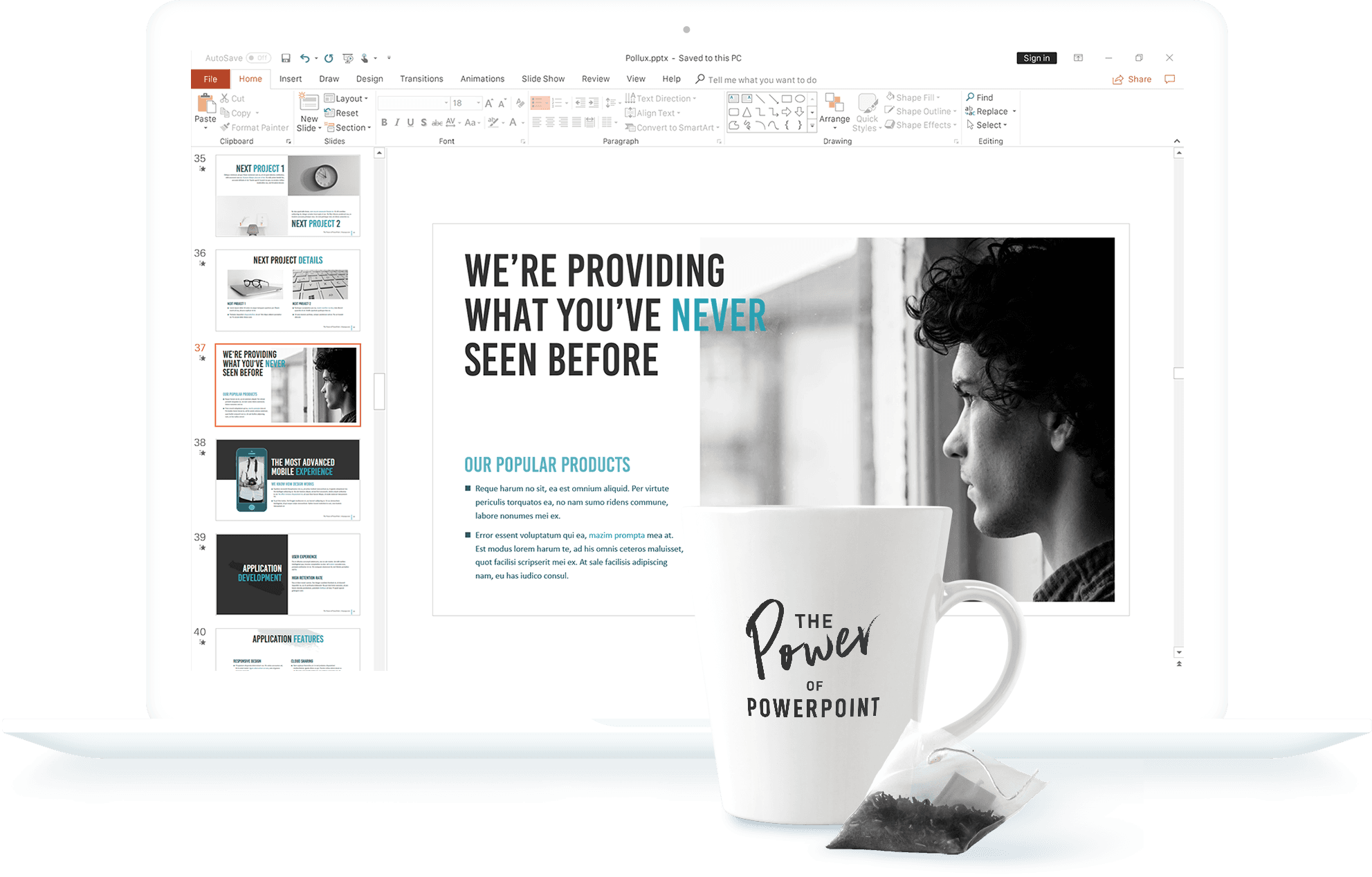

これまでマクロに関する記事を何度か書きましたが、そもそもどうやってマクロを使うのかという肝心なことを書いていないことに今さら気づきました 笑 この記事では、パワーポイントでVBAの編集を有効にし、マク……

パワーポイントには総スライド数(総ページ数)を表示する機能がデフォルトでは備わっていません。Google先生にたずねると、大きく分けて次の2つの方法があることがわかります。 スライドマスタに手動で入力……
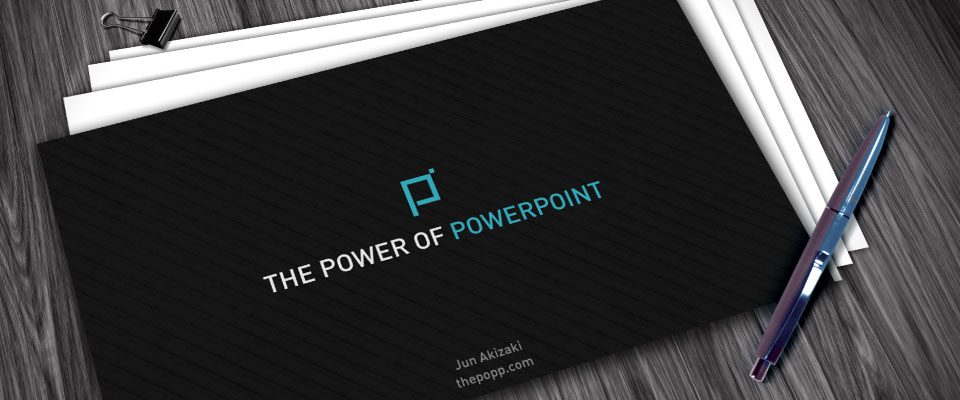
パワーポイントで資料を作成するとき、タイトルスライドをどのようなレイアウト、デザインにするか悩んだことのある方は少なくないと思います。タイトルスライドは普通のスライドと役割が異なるため、なんとなく「特……
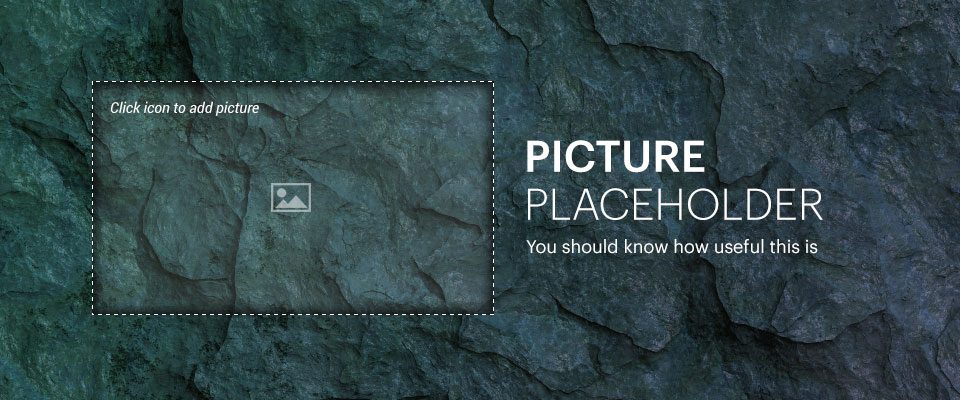
数あるパワーポイントの機能の中で、僕が群を抜いて便利だと感じる「図のプレースホルダ」について説明していきたいと思います。スライドマスタ・レイアウト上の特殊な領域、プレースホルダについて理解するでもその……
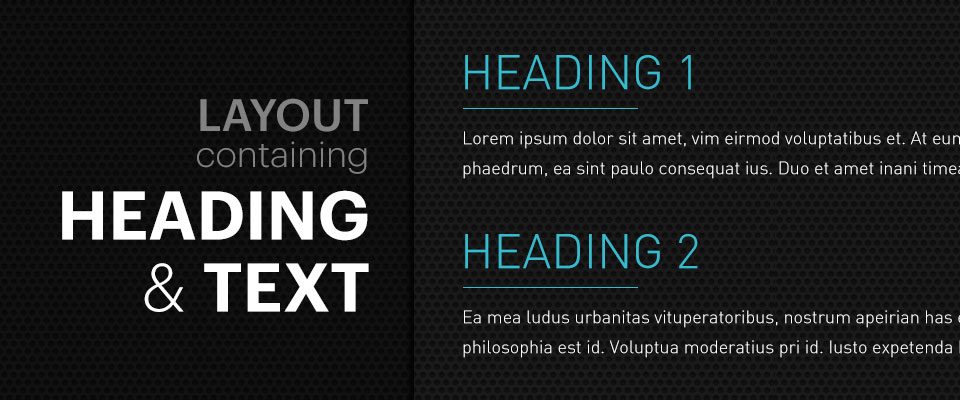
前回の記事で、プレースホルダを使ってテキストのみのシンプルなレイアウトを作成しました。今回はこのレイアウトを少し発展させて、見出しとテキストがあるレイアウトを作成してみたいと思います。なお、この記事で……

ここまでいろいろ基本的なことをお話ししてきましたが、いよいよ実践的な内容が始まります。これまでのすべての知識を必要としますので、まだ読んでいない方はぜひ初めから読んでいただけると内容の理解が深まると思……

プレースホルダとは、実際の画像やテキストを挿入する代わりに、「ここに画像を挿入する」「ここにテキストを挿入する」という枠を挿入するための機能です。テキストボックスと同じような枠線で表示され、大きさや位……

さて、いよいよPowerPointの中枢近くまで話が到達してきました。PowerPointの神髄、スライドマスタの登場です! 「スライドマスタなんて触らない」なんて人も多いかもしれませんが、実はPow……

PowerPointのスライドには一般的に、タイトル、コンテンツ、フッターの3つの要素が含まれています。これらの要素をまっさらなスライドの上に、どれくらいの割合で配置していくかは結構悩みどころです。 ……

PowerPointで作業を始めようとすると「スライドタイトルや見出しの見た目をどうしようかなぁ」と悩んだことのある人は少なくないと思います。この2つの見た目は、スライドそのものの印象を大きく左右する……